windows10怎么关闭防火墙呢,当大家在使用win10的时候如果因为一些软件可能权限过高或者其他原因,比如要修改一部分系统的功能的话就可能被防火墙给挡住,这个时候如果不关闭防火墙的话是没办法进行运行安装的,因此这里提供了关于windows10怎么关闭防火墙方法介绍,如果用户们需要关闭的话就可以通过此方法关闭哦。
windows10怎么关闭防火墙
1、同时按下“win+i”打开电脑设置,然后点击“网络和internet”。
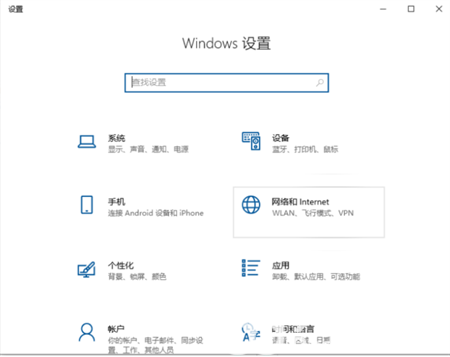
2、在打开的网络和Internet设置窗口,点击左侧边栏的的“以太网”菜单项。
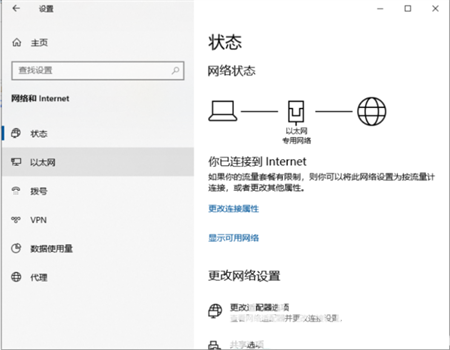
3、在右边找到“Windows防火墙”一项,点击该项打开“Windows防火墙”设置窗口。
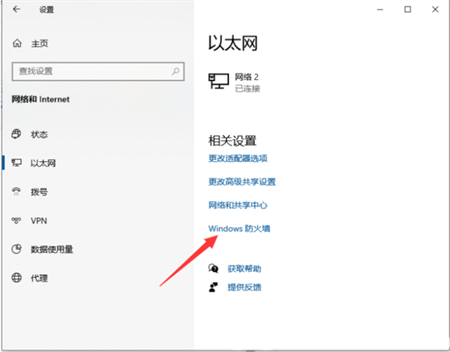
4、在打开的Windows防火墙设置窗口中,点击左侧的“防火墙和网络保护”菜单项。
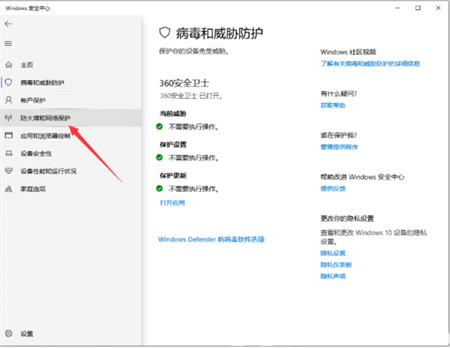
5、在打开的自定义各类网络的设置窗口中,分别选择“专用网络设置”与“公用网络设置”项的“开启Windows防火墙”前的单选框,最后点击“确定”按钮。就能关掉了,反之是开启。
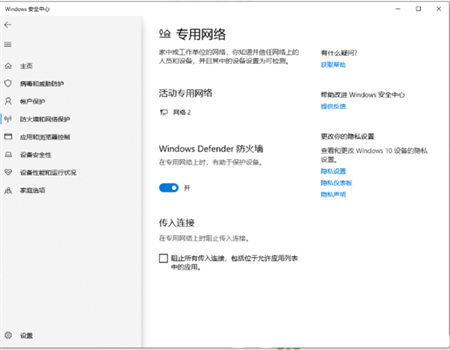
以上就是windows10怎么关闭防火墙的教程啦,希望能帮助到大家。